5、点击 Close 关闭打印预览窗口。
6、要修改目标打印机、设置页位置和比例,你可以在 Project [project_name] 对话框选择 Page Setup (或从菜单选择 File > Page Setup )。 选择你喜欢的打印机并设置打印机页为 Landscape 。
7 、 完成设置后,关闭所有打开的对话框。
生产输出文件
PCB设计进程的最后阶段是生成生产文件。用于制造和生产PCB的文件组合包括底片( Gerber ) 文件、数控钻(NC drill)文件、插置(pick and place)文件、材料表和测试点文件。输出文件可以在 Project [project_name] 对话框( Project > Output Jobs ) 或通过 File > Fabrication Outputs 菜单的单独命令来设置。生产文档的设置作为项目文件的一部分保存。
生成底片文件
每一个底片文件对应物理板的一个层 —— 元件丝印、顶层信号层、底层信号层、阻焊层等等。在生成用于生产你的设计的底片( Gerber ) 和数控钻 (NC drill) 文件之前,比较合理的作法是向你的PCB制造商咨询以确认他们的要求。
为本教程的PCB创建生产文件:
1、将PCB文档激活,然后选择 File > Fabrication Outputs > Gerber files 。 Gerber Setup 对话框出现。
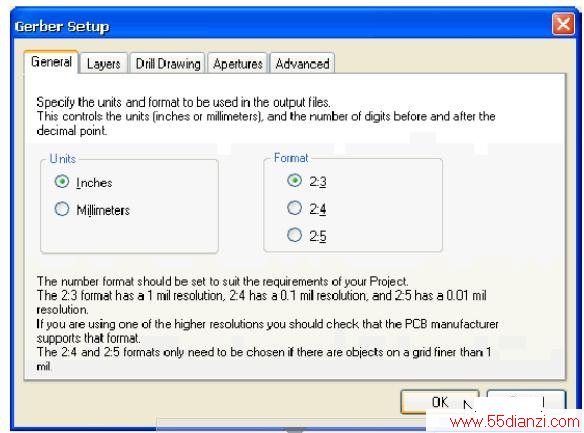
2、点击 OK 接受默认设置。 底片( Gerber ) 文件生成并且 CAMtastIC! 打开以显示这些文件。底片文件保存在自动创建在你的项目文件所在文件夹里的 Project Outputs 文件夹。每个文件夹有与层名相对应的文件扩展名,例如 Multivibrator.GTO 对应于顶层丝印底片。
材料清单
1、要创建材料清单,首先设置你的报告。选择 Project > Output JOBS , 然后选择 Project 对话框 Report Outputs 单元的 Bill of Materials 。
2 、 点击 Create Report 。 在这个对话框,你可以在 Visible 和 Hidden Column 通过拖拽列标题来为你的BOM设置你需要的信息。
3、点击 Report … 显示你的BOM的打印预览。这个预览可以使用 Print 按钮来打印或使用 Export 按钮导出为一个文件格式,如 MicroSOFt Excel 的 . xls 。
4、关闭对话框。
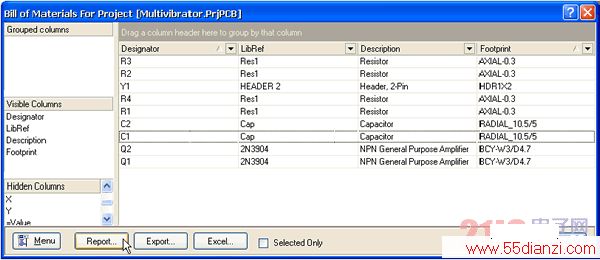
本文关键字:暂无联系方式布线-制版技术,电子学习 - 布线-制版技术